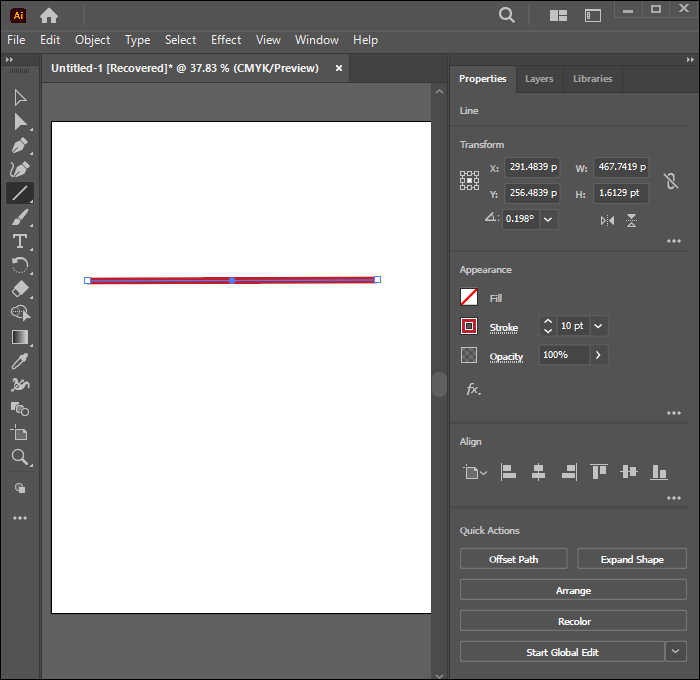Как создать волну в Illustrator
Возможно, вы создаете логотип для компании, занимающейся серфингом. Возможно, вы хотите создать персонажа с волнистыми волосами. Или, может быть, вы просто хотите изобразить пляжные волны и представить, что вы в отпуске. В любом случае, вы, вероятно, ищете способ создать идеальные волны.
В Adobe Illustrator вы можете сделать именно это. Однако специальных волновых функций нет, поэтому пользователям приходится перемещаться по различным функциям программы. Таким образом, в этой статье будут рассмотрены несколько основных способов создания волнистых линий в Adobe Illustrator.
Программы для Windows, мобильные приложения, игры - ВСЁ БЕСПЛАТНО, в нашем закрытом телеграмм канале - Подписывайтесь:)
Как создать волну в Adobe Illustrator с эффектом зигзага
Самый простой и точный способ создать волны в Adobe Illustrator — использовать инструмент «Зигзаг». Он включает в себя рисование зигзагообразных линий и их сглаживание. Таким образом, вы добиваетесь ровных волн, следующих по прямой линии, что весьма удобно, когда вам нужно создать несколько одинаковых волнистых линий.
Прежде чем вы сможете применить эффект «Зигзаг», вам необходимо создать линию. Вот как создать базовую линию волны в Illustrator:
- Выберите цвет линии на цветовой панели.
Примечание: Вы можете изменить цвет после создания линии, но важно выбрать его с самого начала. В противном случае линия может оказаться прозрачной, и вы ее не увидите.
- Нажмите и удерживайте инструмент «Прямоугольник» на панели инструментов слева.

- Нажмите «Инструмент «Отрезок линии»» в нижней части меню.

- Нарисуйте прямую линию, щелкнув по холсту и перетащив курсор, удерживая клавишу «Shift», чтобы получить прямой угол.
Примечание: Вы также можете создать линию с помощью инструмента «Перо», расположенного на той же левой панели инструментов.
Теперь вы можете перейти к добавлению инструмента «Зигзаг»:
- Выберите нарисованную линию.

- Перейдите в меню «Эффект» на панели инструментов в верхней части экрана.

- Выберите «Исказить и трансформировать».

- Выберите «Зигзаг».

- Перед изменением настроек во всплывающем меню поставьте галочку «Предварительный просмотр».

- В разделе «Точки» выберите «Сглаживание», чтобы преобразовать пики в кривые.

- Настройте параметры «Размер» и «Гребни на сегмент» по своему вкусу.

- Нажмите «ОК», как только вы будете удовлетворены видом волны.

Вы можете скопировать волну и перемещать ее, создавая одинаковые линии.
Как создать волну в Adobe Illustrator с помощью инструмента «Кривизна»
С «Инструментом кривизны» вы получаете немного больше свободы в создании волн. С другой стороны, вам нужно создавать каждую кривую вручную, что может быть сложно, но также поможет вам развить свои навыки рисования и работы в Illustrator. Если вы хотите, чтобы все кривые были одинаковыми, вы можете нарисовать сетку в качестве основы для подражания.
Создателям, предпочитающим волны одинаковой высоты и ширины, необходимо сначала создать базовую структуру. Он предполагает отображение направляющей и линеек. Следующие шаги объясняют, как это сделать:
- Перейдите в меню «Вид» на верхней панели инструментов.


- Выберите «Показать руководство» в опции «Руководство».

- Вернитесь в «Просмотр».


- Выберите «Показать линейки» в разделе «Линейки».

- Коснитесь левой линейки, чтобы добавить на холст новую горизонтальную направляющую.

- Добавьте еще одну направляющую, которая будет определять высоту волны.
- Нажмите линейку сверху, чтобы добавить первую вертикальную направляющую.

- Дублируйте вертикальную направляющую, удерживая «Alt» и перемещая ее вправо, чтобы установить ширину волны.

- Нажмите «Ctrl + D», чтобы размножить вертикальные направляющие по холсту.

Теперь вы можете перейти к созданию настоящих волн с помощью «Инструмента кривизны» на созданной вами направляющей. Пользователи, которые хотят, чтобы их волны выглядели более естественно и предпочитают больше свободы при рисовании, могут пропустить предыдущие шаги и просто сделать следующее:
- Нажмите «Инструмент Кривизна» на левой панели инструментов.

- Нарисуйте зигзагообразную линию — одна линия на квадрат сетки.

- Добавьте опорные точки и перетащите линию вверх или вниз, чтобы создать кривые.

Часто задаваемые вопросы
Как сделать рябь в Adobe Illustrator
Программы для Windows, мобильные приложения, игры - ВСЁ БЕСПЛАТНО, в нашем закрытом телеграмм канале - Подписывайтесь:)
Вы можете создать рябь в Adobe Illustrator с помощью инструмента «Деформация», расположенного под инструментом «Ширина» на левой панели инструментов. В настройках «Инструмент деформации» установите ширину 100, высоту 20, детализацию 2 и упрощение 100. Перетащите курсор на нарисованный объект, чтобы создать эффект ряби.
Как создать звуковые волны в Adobe Illustrator
Вы можете создать звуковые волны в Adobe Illustrator, выполнив те же действия, которые перечислены выше, для создания обычных волнистых линий. «Инструмент кривизны» может быть лучшим вариантом, чем два других способа.
Как сделать резкие пляжные волны в Adobe Illustrator
Вы можете создать резкие пляжные волны, совместив на холсте прямоугольник и два круга. Используйте меньший круг, чтобы скрыть часть большего круга и сделать острый край. Прямоугольник должен закрывать нижнюю часть большого круга и представлять остальную часть моря. Вы можете подправить слишком резкие линии, чтобы сделать волну более плавной.
Улучшите свои навыки работы с иллюстратором
Знание того, как создавать волны в Adobe Illustrator, может пригодиться в различных ситуациях. Даже если вам нужно создать не волны, инструменты «Зигзаг», «Инструмент кривизны» и «Искажение конверта» могут пригодиться и для других изображений.
Вы уже пробовали создавать волны в Adobe Illustrator? Какой метод из вышеперечисленных вы использовали и понравился вам больше всего? Расскажите нам в комментариях ниже.